Fifa online 4 là trò chơi dù ra mắt khá trễ so với những phiên bản game bóng đá khác, nhưng vẫn được sự đón nhận của đông đảo người tham gia. Khi chơi Fifa Online 4, bạn có thể chơi thông qua bàn phím máy tính hoặc cũng có thể chơi bằng tay cầm. Riêng trong nội dung bài viết này, mình sẽ hướng dẫn chơi fifa online 4 bằng tay cầm cực kỳ đầy đủ. Mời bạn dành ít phút để theo dõi phần nội dung chi tiết dưới đây.
Hướng dẫn cách chơi FIFA Online 4 bằng tay cầm trên máy tính
Cách chơi fifa online 4 trên máy tính bằng tay cầm khá phổ biến. Tuy nhiên, để chơi không bị lỗi hoặc ngắt quãng khi thi đấu bạn cần nắm vững các bước cụ thể sau:
Hướng dẫn kết nối máy tính với tay cầm ‘tầm trung’
- Bước 1: Đầu tiên bạn cần kết nối tay cầm với cổng USB trên máy tính để kiểm tra chất lượng thiết bị.
- Bước 2: Mở “Control Panel” => Tìm thư mục “Devices and Printers”. Ấn chuột phải vào chọn biểu tượng tay cầm => chọn mục Properties. Lúc này, bạn hãy kiểm tra tất cả các phím chức năng trên tay cầm liệu còn hoạt động hết không. Sau đó bạn hãy cài đặt giả lập Xbox 360.

Muốn cài giả lập Xbox 360, trước hết bạn phải tải Xbox 360 và giải nén. Kế đến, copy 3 file trên vào cùng thư mục FIFA Online 4 theo trình tự sau: Chọn EA SPORTS(TM) FIFA Online 4 => nhấn Gamedata => nhấn Apps => cuối cùng là chọn FO4VN
Chú ý: Nên ưu tiên cắm trước tay cầm để chương trình tự động nhận. Sau đó hãy bắt đầu mở trình giả lập lên. Tiếp đến, bạn cần nhấn vào mục Presents để tiến hành chọn loại tay cầm rồi ấn Load.
- Bước 3: Hệ thống LOAD xong nó sẽ thông báo không nhận diện được loại tay cầm => bạn hãy qua tab Advanced => tiến hành bỏ chọn Native mode. Tiếp theo, bạn vào mục Device Type => chọn Gamepad. Lúc này hệ thống sẽ nhận dạng được tay cầm.
- Bước 4: Trong mục Force Feedback, FB sẽ giúp tay cầm có thể rung được.
- Bước 5: Lúc này, tại thư mục Hook mode hãy chọn Normal & Compatibility để hỗ trợ tính năng tùy chỉnh từ Gamepad rẻ tiền sang Gamepad Xbox360 đắt tiền. Tại phần tùy chọn Bình thường, các trò chơi khác vẫn nhận tay cầm Xbox 360. Tuy nhiên, nếu tay cầm không rung, bạn cần chọn Compatibility.
- Bước 6: Kiểm tra Gamepad để xem nó chuẩn tay cầm Xbox chưa, rồi bấm Save. Khi hoàn tất, bạn chỉ việc đăng nhập lại là bắt đầu dùng tay cầm để chơi FIFA Online 4.
Cách để kết nối máy tính với tay cầm PS4
Tương tự như cách ở trên, nếu muốn chơi FIFA Online 4 bằng tay cầm PS4 bạn cần phải thông qua một apps trung gian. Cách kết nối với tay cầm PS4 sẽ tuỳ thuộc vào loại không dây hoặc có dây, cụ thể:
Đối với tay cầm PS4 không dây
- Bước 1: Đầu tiên bạn cần tải DS4Windows, sau đó mở nó ra.
- Bước 2: Chọn Cài đặt => Bấm Controller/Driver Setup và cài đặt Bluetooth.
- Bước 3: Lúc này, máy tính sẽ mở sang giao diện Bluetooth. Riêng máy tính cá nhân, hệ thống sẽ kết nối sẵn với Bluetooth. Còn trên PC, bạn cần cắm thêm USB Bluetooth để kết nối được với tay cầm.
- Bước 4: Ở gamepad PlayStation 4, bạn hãy ấn và giữ cùng lúc PS + Share liên tục cho đến lúc đèn báo nhấp nháy.
- Bước 5: Khi Wireless Controller hiện trên màn hình => Ấn chọn Pair, hệ thống sẽ thông báo đã kết nối được hiển thị. Khi có đèn báo, Wireless Controller hiện lên => bạn hãy nhấn vào Pair. Đến đây, trên gamepad PlayStation 4 và trên màn hình máy tính thông sẽ báo đã kết nối được hiển thị.
Như vậy là bạn đã có thể chơi fifa online 4 với tay cầm ps4 không dây thông qua kết nối Bluetooth rồi đó.

Đối với tay cầm PS4 có dây
- Bước 1: Bạn cần chuẩn bị một dây micro USB, tiến hành tải phần mềm DS4Windows và Xbox 360 Controller Driver Download. Hoàn tất tải, thì hãy giải nén file và mở nó.
- Bước 2: Trên giao diện DS4Windows sẽ hiện ra 2 thông báo:
- Program Folder
- Appdata
- Bước 3: Vào cài đặt và chọn Controller/ Driver Setup để set cài mục Driver.
- Bước 4: Chọn Install the DS4 driver => sau đó cài vào Driver DS4.
Khi xong tất cả các bước, bạn hãy kết nối micro USB => PC. Kế đến, bạn hãy mở Controllers để kiểm tra xem PS4 đã kết nối được với máy tính chưa. Nếu chưa, hãy tắt ngay DS4Windows, sau đó khởi động lại là ok.

Cách cài đặt tay cầm với FIFA Online 4 để chơi
Khi đã tay cầm đã kết nối thành công với máy tính, để chơi FIFA Online 4 bạn chỉ việc chọn FO4. Sau đó, ấn [Cài đặt điều khiển] => Chuyển từ chế độ điều khiển trên máy tính thành tay cầm gamepad.
Bạn nên cài đặt thêm các tính năng khác trên tay cầm với máy tính để thuận tiện cho việc chơi FIFA Online 4. Lưu ý nên tìm hiểu trước các nút điều khiển để khi chơi được trơn tru và không gặp lỗi.
Hướng dẫn cách chơi FIFA Online 4 với tay cầm XBOX 360
Với tay cầm XBOX360, bạn cần thực hiện theo các trình tự sau:
Cách kết nối máy tính với tay cầm XBOX 360
- Bước 1: Đầu tiên bạn cần kiểm tra tay cầm có hoạt động bình thường hay không. Hãy gắn tay cầm XBOX 360 vào cổng USB trên PC.
- Bước 2: Bạn mở tab Control Panel và nhấn vào Devices and Printers. Tiếp đến, bạn ấn chuột phải vào biểu tượng tay cầm => chọn Properties. Giờ có thể kiểm tra các phím chức năng của tay cầm và kiểm tra chất lượng như thế nào.
- Bước 3: Bạn hãy tải và cài đặt giả lập XBOX 360. Tải thành công, bạn sẽ nhận được 3 file nhỏ => rồi sao chép các file này vào thư mục cài FO4 theo trình tự: EA Sports TM FIFA Online 4 => chọn Gamedata => Chọn tiếp Apps => rồi chọn FO4VN => nhấn vào Load.
- Bước 4: Ngay khi load xong, trường hợp không nhận diện được tay cầm, bạn thêm tab Advanced, rồi bỏ chọn mục Native mode và Device Type và nhấn Gamepad. Hoàn tất các thủ tục, hệ thống sẽ nhận diện được tay cầm của bạn.
- Bước 5: Tiếp theo, bạn chọn Force Feedback. Nó sẽ giúp tay cầm khi chơi game bật được chế độ rung. Chọn vào ô có chức năng rung khi chơi rồi nhấn Save.

Cách dùng tay cầm XBOX 360 khi chơi FIFA Online 4
Cách dùng tay cầm XBOX 360 chơi game không quá phức tạp, bạn chỉ cần nhớ những kỹ năng cơ bản sau đây:
Cách tấn công cơ bản
- X: hỗ trợ việc sút bóng, vô lê và đánh đầu
- A: Chuyền bóng ngắn và đánh đầu
- B: Thực hiện đánh đầu, chuyền dài hoặc tạt cánh
- Y: Hỗ trợ cầu thủ chọc khe
- LB: Sử dụng kỹ năng tấn công trong bóng đá
- LT: Sút có kỹ thuật
- RT: Dừng bóng một cách đột ngột
- RB: Thực hiện việc tăng tốc
Cách phòng thủ cơ bản
- X: Phím để gọi trợ giúp phòng thủ
- A: Phím thao tác cướp bóng hoặc bẫy việt vị
- B: Phím xoạc bóng
- Y: Phím giúp thủ môn lên hoặc thực hiện hàng rào nhảy
- LB: Phím thay đổi cầu thủ
- LT: Không dùng cầu thủ
- RT: Phím giúp kèm chặt
- RB: Phím giúp tăng tốc
Các kỹ thuật cơ bản cần nhớ
- LB+Y: Hỗ trợ chọc khe bổng
- LB+A: Giúp cầu thủ bật tường
- LT+X: Thực hiện cú sút má trong
- LB+X: Hỗ trợ việc lốp bóng qua đầu thủ môn
- LB: Gọi cầu thủ lên để chuẩn bị tham gia tấn công
- Giữ RT đồng thời xoay Analog RB: di chuyển có kỹ thuật trên sân
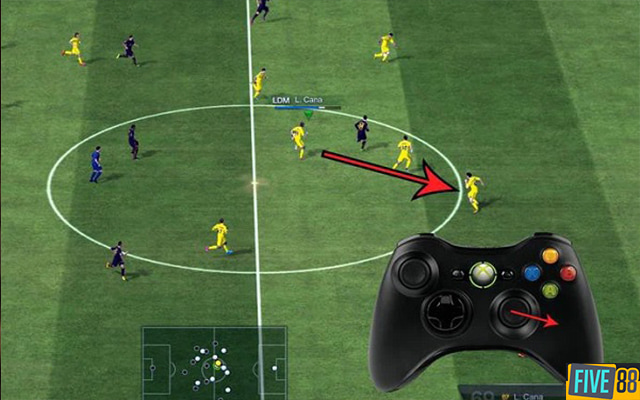
Ưu và nhược điểm của việc chơi FIFA online 4 bằng tay cầm
Việc chơi FIFA Online 4 bằng tay cầm cũng có những điểm tuyệt vời và hạn chế. Để biết chi tiết, bạn có thể theo dõi tiếp các ý sau:
Ưu điểm
- Nút điều hướng bằng Analog xoay tròn trên tay cầm sẽ giúp việc điều khiển các cầu thủ trên sân dễ dàng hơn.
- Trên tay cầm không có quá nhiều nút dư thừa, chẳng hạn như bàn phím. Do đó việc bạn thực hiện các thao tác khi chơi FO4 sẽ chính xác hơn.
- Sử dụng tay cầm giúp bạn chơi game trong khoảng thời gian dài mà không hề thấy mỏi tay.
Nhược điểm
- Bạn sẽ mất một khoản phí khá lớn để mua thêm tay cầm.
- Khi trận đấu chưa bắt đầu tay cầm sẽ không hỗ trợ được các chức năng khác.
Trên đây là phần hướng dẫn chơi FIFA Online 4 bằng tay cầm đảm bảo đầy đủ. Five88 Hy vọng rằng với những thông tin trên bạn đã nắm rõ hơn các bước và có thể áp dụng vào game. Chúc các bạn chơi vui vẻ và đạt những giải thưởng hấp dẫn.
